キーボードショートカットで登録したファイル、フォルダ、アプリに簡単にアクセス
メニューバーのアイコンをクリックすると開くリストによく使うアイテムを登録しておけば、マウスで使いたい項目をクリックするか、項目名の右に割り当てられた数字キーを押すだけでそれを開くことができます。
ウインドウを開くためのショートカットキー(デフォルトでは「option」+スペースバー)も用意されているので、「option」+スペース → 「command」+カテゴリの数字 → アイテムの数字 という順番にキーを押していけば、マウスに触れることなく目的のアイテムを開けます。
「目」のアイコンをクリックすると、ファイルの内容を開かずにQuickLookでプレビューすることも可能です。
登録アイテムは3つのカテゴリーに分類できます。カテゴリー名は自由にカスタマイズ可能。
また、3つのカテゴリを持つ「ワークスペース」を切り替えることで、仕事用とプライベート用など用途に応じて切り替えることができます。ワークスペースの切り替えはキーボードショートカット(control+数字キー)で行えるほか、Touch Bar搭載のMacならTouch Barでも切り替えられます。
アイテムを登録するには、左下のピンのアイコンをクリックしてウインドウが閉じないようにしましょう。アイテムを削除するには右上のアイコンをクリックすると削除ボタンが表示されます。
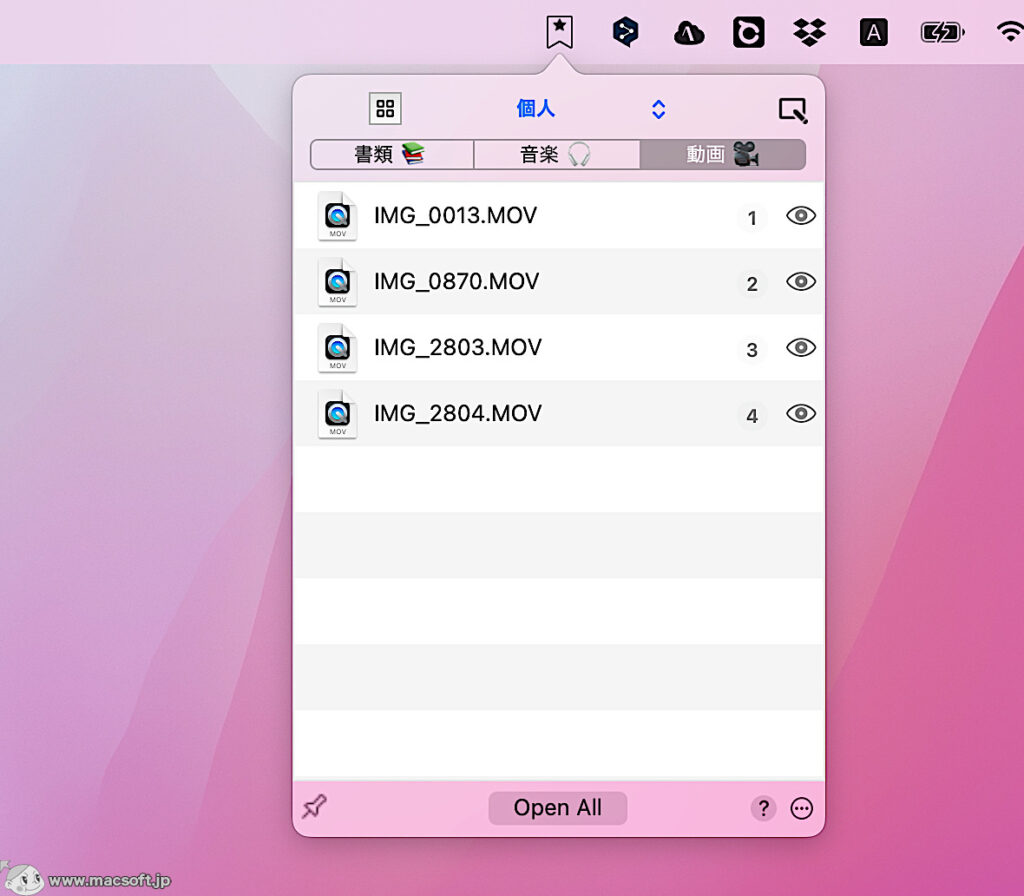
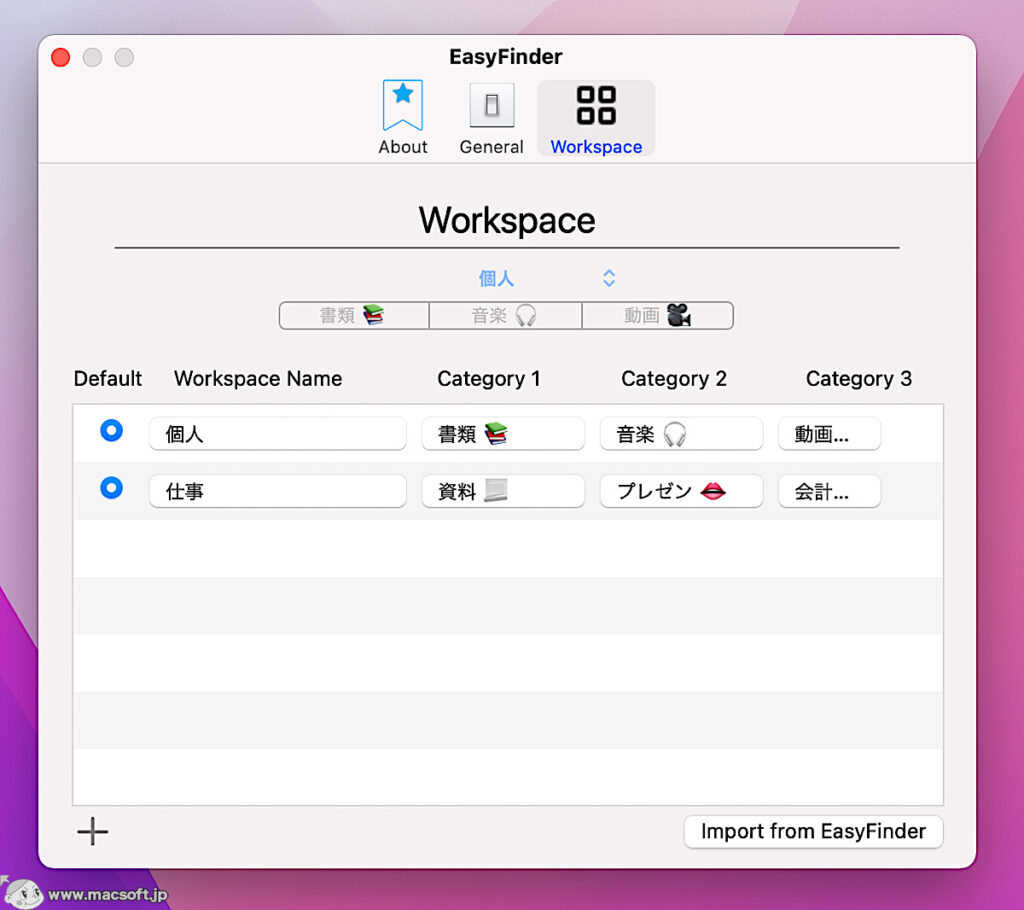
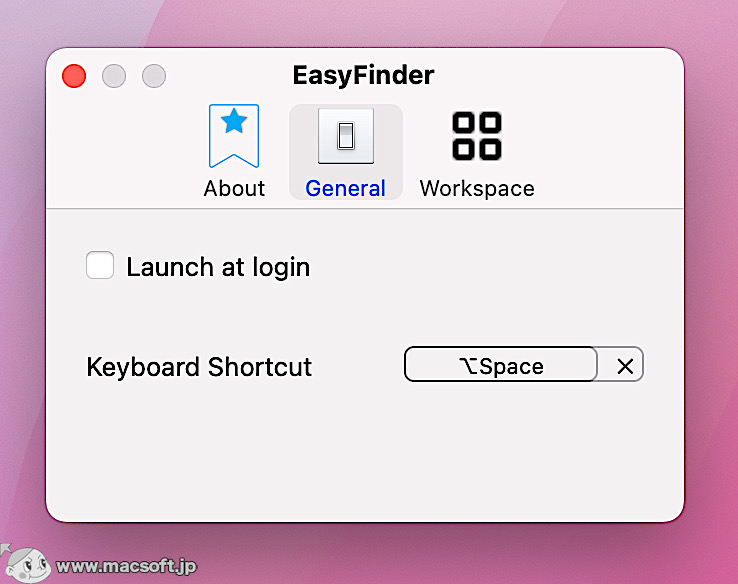

 ミュージシャンハムスターTシャツ by studio.mu シルエットスタヂオ
ミュージシャンハムスターTシャツ by studio.mu シルエットスタヂオ